SAI 筆刷素材 自製教學
網路上一堆人在分享SAI筆刷素材,可是有些都不能用啊!
而且都找不到我想要的筆刷。
話說:「給他魚吃不如教他釣魚。」
於是我在沒完沒了的素材搜尋地獄裡找到了DIY的方法。
(她是日本人,不過英文程度真好啊!)
以下教學開始:
STEP1. 開新影像
512X512 或 256X256 灰階 8位元 BMP檔
STEP2.打開素材用圖,利用「清晰」、「強調邊緣」等功能 讓線條紋理變清楚
STEP3.調成「黑白」再轉「灰階」
STEP4.把圖調成適當大小 再貼到 STEP1的BMP檔
STEP5.合併圖層。(合併之前要檢查是否完整覆蓋住空白處)
STEP6.存檔。
P.S. 可利用「反相」「負片」效果取得紙雕鏤空效果的筆刷。
顏色太淡、對比太低的圖案,作出來效果可能不好。
我的試作品,和風紋樣筆刷:
作這個實在有點累,千代紙、友禪紙紋路很複雜,有時都搞不懂普通筆刷好看,還是鏤空筆刷好看
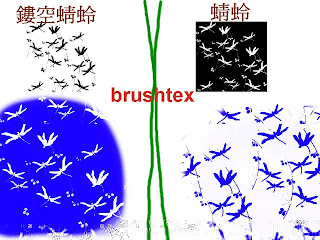


留言
張貼留言